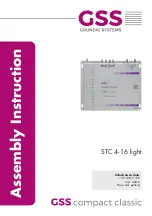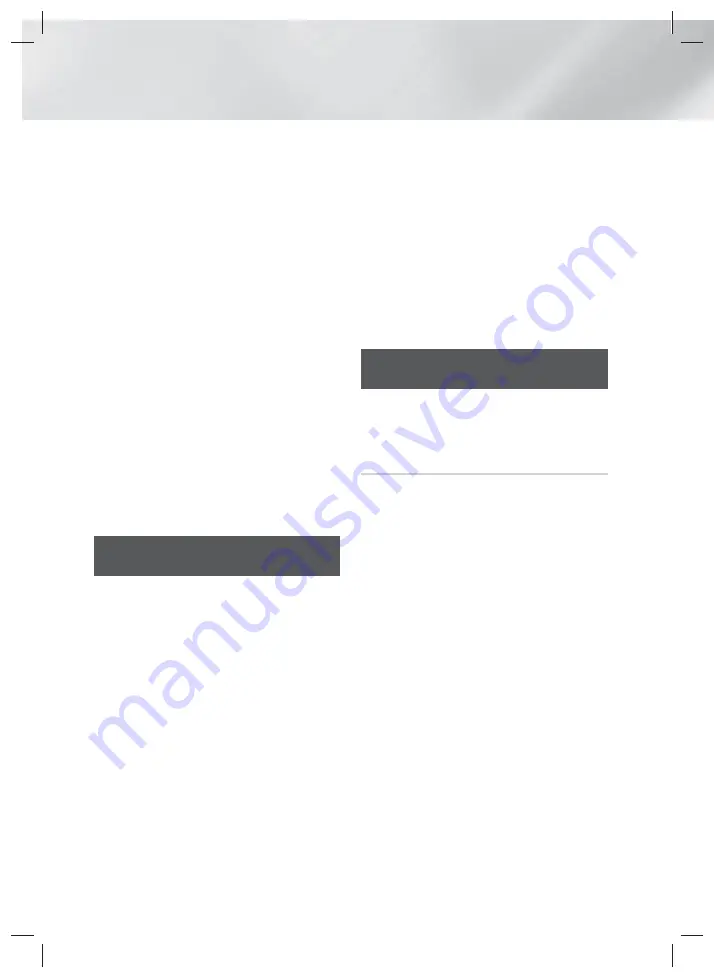
|
30
Français
Diffuseur de Médias
| REMARQUE |
Même si le produit peut afficher des dossiers pour
tous les types de contenu, il affichera seulement les
fichiers correspondant au type de contenu sélectionné
à l’étape 4. Par exemple, si vous avez sélectionné
Musique, seuls les fichiers musicaux seront visibles.
Vous pouvez changer cette sélection en retournant à
l’écran AllShare Play et en répétant l’étape 4.
5.
Utilisez les touches ◄► pour sélectionner le
périphérique désiré, puis appuyez sur la touche
E
.
6.
Au besoin, utilisez les touches ▲▼◄► pour
sélectionner un dossier, puis appuyez sur la touche
E
.
7.
Appuyez sur la touche
RETURN
pour quitter un
dossier ou la touche
Quitter
pour retourner à l’écran
Accueil.
8.
Allez aux pages 31 à 39 pour obtenir des
instructions qui expliquent comment contrôler la
lecture de vidéos, de fichiers de musique et de
photos sur un périphérique USB.
| REMARQUE |
Si vous insérez un disque pendant la lecture du
contenu d’un périphérique de stockage USB ou
d’un téléphone, le mode du périphérique passe
automatiquement à « Disque ».
Si votre téléphone cellulaire est compatible DLNA,
vous pouvez lire le contenu sans être branché à un
câble USB. Consultez la rubrique « Utilisation de la
fonction réseau AllShare » à la page 30.
Lecture d’un disque contenant des
données enregistrées par l’utilisateur
Vous pouvez lire des fichiers multimédias que vous avez
enregistrés sur des disques Blu-ray, DVD ou CD.
1.
Placez un disque enregistré par un utilisateur dans
le tiroir disque, avec l’étiquette du disque sur le
dessus, puis fermez le tiroir disque. Le message
contextuel Périphérique connecté s’affiche.
2.
Utilisez les touches ▲▼ pour sélectionner le type de
contenu que vous désirez afficher ou lire - Photos,
Vidéos, Musique - puis appuyez sur la touche
E
.
| REMARQUE |
Même si le produit peut afficher des dossiers pour
tous les types de contenu, il affichera seulement les
fichiers correspondant au type de contenu sélectionné
à l’étape 2. Par exemple, si vous avez sélectionné
Musique, seuls les fichiers musicaux seront visibles.
Vous pouvez changer cette sélection en retournant à
l’écran Accueil et en répétant l’étape 2.
3.
Un écran s'affiche énumérant le contenu du disque.
Selon la disposition des contenus, vous verrez soit
des dossiers, des fichiers individuels ou les deux.
4.
Au besoin, utilisez les touches ▲▼◄► pour
sélectionner un dossier, puis appuyez sur la touche
E
.
5.
Utilisez les touches ▲▼◄► pour sélectionner un
fichier pour l’afficher ou le lire, puis appuyez sur la
touche
E
.
6.
Appuyez sur la touche
RETURN
une ou plusieurs
fois pour quitter un écran en cours d'utilisation,
quitter un dossier ou retourner à l'écran Accueil.
Appuyez sur la touche
Quitter
pour retourner
directement à l’écran Accueil.
7.
Allez aux pages 31 à 39 pour obtenir des
instructions qui expliquent comment contrôler la
lecture de vidéos, de fichiers de musique et de
photos sur un disque.
Utilisation de la fonction réseau
AllShare
AllShare autorise la lecture des photos, des vidéos et
de la musique stockées sur votre PC ou votre appareil
compatible avec la norme DLNA, par l’intermédiaire du
produit, au moyen d’une connexion réseau sans fil.
Téléchargement de l'application AllShare
Vous devez installer le logiciel AllShare sur votre
ordinateur pour pouvoir utiliser cette fonction. Vous
pouvez télécharger l'application pour ordinateur et obtenir
des instructions sur l'utilisation de la fonction AllShare
depuis le site Web Samsung.com.
1.
Allez sur www.samsung.com.
2.
Cliquez sur Assistance dans le haut de la page.
3.
Sur la page d’assistance, saisissez le numéro de
modèle de votre produit dans le champ Numéro de
modèle, puis appuyez sur la touche
E
.
4.
Sur la page qui s'affiche, cliquez sur
See All
Downloads
du côté gauche sous Téléchargements.
L’onglet Téléchargement s’affiche.
5.
Sur l’onglet Téléchargement, cliquez sur
Software
.
6.
Dans la liste de logiciels, cliquez sur la touche
EXE
du côté droit de la ligne AllShare.
7.
Dans la fenêtre contextuelle qui s’affiche, cliquez sur
la touche
Send
.
8.
Dans la fenêtre contextuelle suivante, cliquez sur
Save File
.
9.
Trouvez le fichier d’installation de la fonction
AllShare, puis cliquez deux fois dessus.
10.
Dans la fenêtre contextuelle qui s’affiche, cliquez sur
Run
, puis suivez les directives qui apparaissent à
l’écran.
Téléchargez le manuel d'installation et d'utilisation
AllShare à partir du même onglet Logiciel en cliquant sur
l'icône de fichier PDF dans la colonne Fichier à droite.
Le fichier au format PDF sera téléchargé et ouvert. Vous
pouvez visualiser ou enregistrer le fichier.
HT-F5530_50_ZC_FRC_0214.indd 30
HT-F5530_50_ZC_FRC_0214.indd 30
2013-02-18 오전 10:18:53
2013-02-18 오전 10:18:53